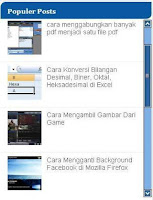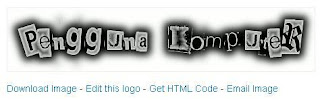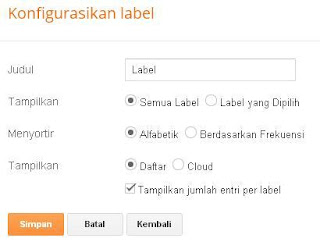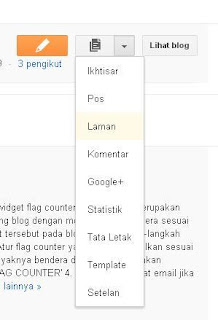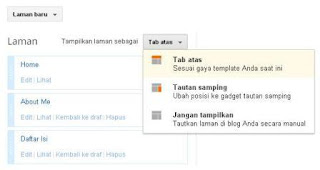Cara membuat Scroll di blog untuk widget seperti Arsip Blog,
populer posts, kategori/label, artikel terbaru dan lain-lain. Scroll
berfungsi untuk mempersingkat tampilan dan juga menghemat tempat. Scroll
juga membuat halaman blog menjadi lebih cepat untuk dibuka. Untuk lebih
jelasnya silakan lihat gambar dibawah ini.
Dari gambar diatas, judul artikel
yang terlihat hanya sebatas 4 judul dengan gambar, tapi ketika di scroll
menggunakan mouse, maka akan terlihat artikel lainnya, dengan posisi
dan tempat yang sama. Sehingga tidak memakan tempat yang banyak. Untuk
cara membuatnya. Ikuti langkah-langkah dibawah ini.
Cara Membuat Scroll di Blog
1. Login ke Blogger
2. Dari halaman dasbor Pilih pengaturan Template.
3. Selanjutnya Klik Edit Html.
4. Dan Cari tulisan widget yang akan kita beri scroll. Misalnya widget
dengan judul Populer Posts maka kita cari populer posts. Untuk
memudahkan pencarian Tekan control F di keyboard dan masukan tulisan
Populer Posts .
5. Jika sudah ketemu maka kode lengkapnya seperti dibawah ini.
<b:widget id='PopularPosts1' locked='false' title='Populer Posts' type='PopularPosts'>
6. Sekarang Copy
PopularPosts1 ke
Notepad dan tambahkan kode lengkap seperti dibawah ini di Notepad.
#PopularPosts1 .widget-content{
height:200px;
width:auto;
overflow:auto;
}
7. Selanjutnya cari kode ]]></b:skin>
8. Copy Kode diatas dan letakkan di Atas kode ]]></b:skin>
Contoh:
#PopularPosts1 .widget-content{
height:200px;
width:auto;
overflow:auto;
}
]]></b:skin>
Catatan: height:200px itu tinggi kotak scroll nya, silakan diganti jika kurang panjang. misalnya jadi height:400px;
9. Terakhir Klik Preview untuk melihat hasilnya. Jika Populer posts
sudah ada scroll nya baru dah di Save. Selesai. Semoga Bermanffat